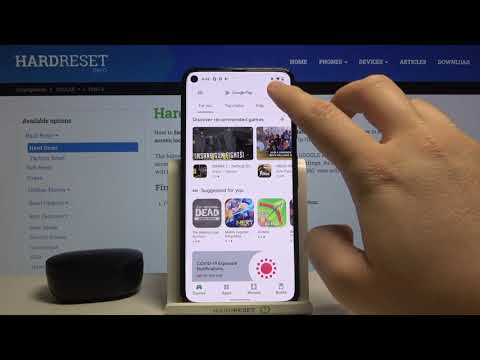
Pravzaprav iz nove Googlove nove Pixel in Pixel XL so hitri in gladki pametni telefoni. Čiščenje priloženih aplikacij ali opreme za prevoznike. Vendar pa bodo uporabniki po nekaj mesecih njegovega lastništva poln aplikacij in iger. S tem v mislih, spodaj je vodnik o tem, kako upravljati in onemogočiti samodejne posodobitve aplikacij za Pixel.
Googlov novi telefon je eden izmed najboljših pametnih telefonov Android. Bolj ko ga uporabljamo, več aplikacij zapolni pomnilnik. Lastniki, ki ne želijo biti zaskrbljeni zaradi stalnih posodobitev aplikacij, imajo običajno nekaj vprašanj o upravljanju trgovine Google Play.
Preberite: 17 Najboljši Google Pixel primeri
Te nastavitve lahko spremenijo tiste, ki ne želijo same posodobiti Pixel ali jih ne moti ton obvestil. Ta priročnik je kot nalašč za pretvornike iPhone ali uporabnika, ki prvič uporablja Android. Več o obravnavi posodobitev aplikacije preberite v nadaljevanju.
![]()
Privzeto bo Pixel (in večina telefonov Android) samodejno posodabljala aplikacije, kar je najlažji način, da pustite stvari za večino lastnikov. Nekateri lastniki želijo nadzorovati vse. Ali je to za shranjevanje podatkov in posodobitev samo za WiFi ali za prikaz in vedenje, kaj se posodablja. Poleg tega trgovina Play Play samodejno doda ikono za nove prenose na začetni zaslon. To je še ena nastavitev, ki jo lahko hitro onemogočimo.
Vsakdo ima različne potrebe, želje ali nastavitve za nastavitve v telefonu. V nadaljevanju bomo razložili, kje in kako spremeniti trgovino Google Play, da bo ustrezala vašim potrebam.
Navodila
To ni nastavitev v nastavitvah. Namesto tega se bomo v telefonu pomaknili na dejansko aplikacijo Trgovina Google Play. V predalu aplikacije je označen kot »Trgovina za predvajanje«.
Ko se odpre, izberite zgornji levi gumb (3 vrstice) poleg vrstice za iskanje »Google Play«. Od tu se samo pomaknite navzdol do “Nastavitve” in izberite to, kot je prikazano spodaj.
![]()
Zdaj je prva možnost s seznama tisto, kar iščemo. Pravi, da samodejno posodablja aplikacije. Tapnite tukaj in izberite, kaj vam najbolj ustreza. Od samo posodabljanja prek WiFi-jev ali brez samodejnega posodabljanja aplikacij. To je uporabniška nastavitev. Nekateri si želijo, da bi vse naredili zanje, drugi želijo videti in nadzorovati vse.
Če izberete »Ne posodabljaj aplikacij«, bodo uporabniki nenehno obveščeni, da so na voljo posodobitve. Odločil sem se, da bom lahko videl, kaj se posodablja, poglejte spremembe sprememb in vem, kaj se dogaja z mojo napravo.
Potem, kot smo že omenili zgoraj, tukaj lahko tudi počistite možnost, ki samodejno postavi ikone na domači zaslon.
Kaj morate izbrati?
Povprečni uporabniki pametnih telefonov ali tisti, ki so novi v Androidu, bi morali pustiti pametni telefon narediti vse za njih. Nekateri sovražijo pridobivanje obvestil za posodobitve ves čas, če je tako nastavljen na samodejno. Vse je v preferencah uporabnikov.
Lastniki, ki uporabljajo samodejno posodabljanje, ne bodo vedeli, kaj je novega, ker niso videli spremembe. Uporabniki bodo le opazili spremembe priljubljenih aplikacij, kot so Facebook, YouTube ali celo igre, ki jih lahko uživate.
Na koncu dneva izberite tisto, kar je za vas najboljše in uživajte. Ti koraki so enaki za vse pametne telefone in tablične računalnike Android s trgovino Google Play.


